笔记本突然搜不到所有wifi 怎样排除笔记本电脑搜索不到wifi信号的问题
当我们使用笔记本电脑时,突然发现它不再能搜索到任何WiFi信号,这无疑会给我们的生活和工作带来诸多不便,我们并不必过分担心,因为这个问题通常并不是很复杂,我们只需要按照一定的步骤来排除可能的原因,就能解决这个问题。接下来我将为大家介绍一些常见的排查方法,帮助大家快速找到笔记本电脑搜索不到WiFi信号的问题所在。
具体步骤:
1.
无线网络连接成功重启后,可打开网络连接尝试重新查看是否能搜索到WiFi信号。
方法一、通过FN+F2/F12组合键来重启无线功能。
目前主流的笔记本的键盘上都有打开或关闭无线功能的快捷键,一般是FN+F2。或者FN+F12,不同厂家生产的笔记本会有所区别,只要找到带有WIFI标识的按键,然后按FN+有WIFI标识的按键就可以重启无线网络功能。


2.方法二、通过无线管理重启无线网络
A、桌面右键单击右下角无线连接标识,选择打开“网络和Internet设置”。
B、左边找到“WLAN”选项,点击后在右边选项框找到“更改适配器选项”,C、单击进入适配器选项界面。
D、在打开的网络管理界面中,找到无线网络连接,右键单击,选择禁用。
E、当无线网络连接变成灰色后,再右键单击,选择启用。
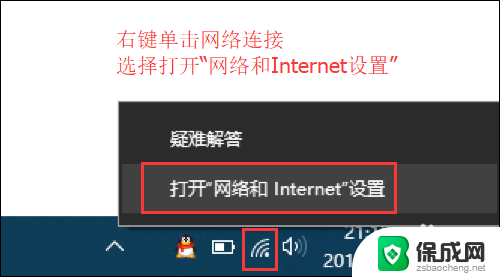
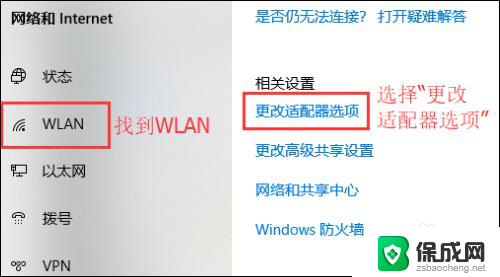
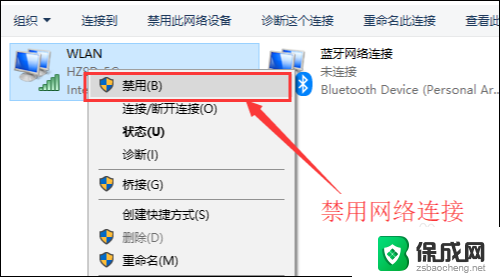
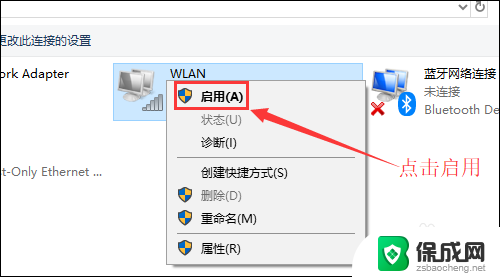
3.方法三、通过批处理命令来重启无线网络
首先新建两个记事本,一个重命名为:关闭无线,另一个为:开启无线。将netsh interface set interface name="WLAN" admin=disable 命令复制到关闭无线的记事本中,然后将netsh interface set interface name="WLAN" admin=enable复制到开启无线的记事本中,然后将两个记事本的后缀名改为.bat的批处理文件,最后右键单击关闭无线.bat文件,选择以管理员身份运行,过一分钟后,重新右键单击开启无线.bat文件来开启无线网络连接。
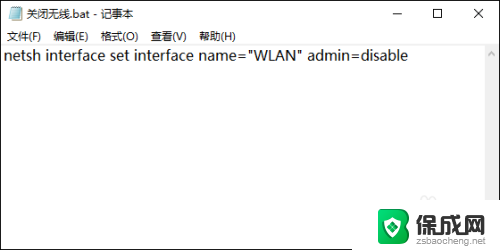
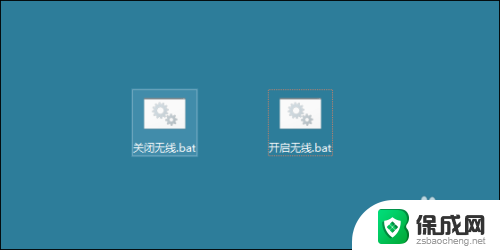
以上是关于笔记本突然无法搜索到所有Wi-Fi的全部内容,如果需要的话,您可以按照以上步骤进行操作,希望对大家有所帮助。
笔记本突然搜不到所有wifi 怎样排除笔记本电脑搜索不到wifi信号的问题相关教程
-
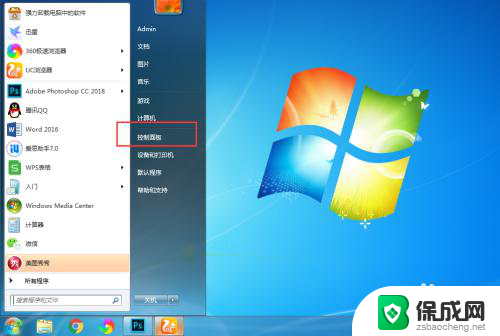 为什么笔记本电脑找不到wifi网络 笔记本电脑无法搜索到家中的无线wifi怎么办
为什么笔记本电脑找不到wifi网络 笔记本电脑无法搜索到家中的无线wifi怎么办2024-02-10
-
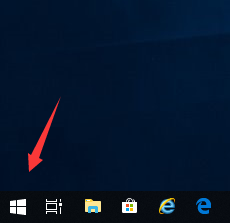 电脑搜不到wi-fi Wifi信号搜索不到的解决方法
电脑搜不到wi-fi Wifi信号搜索不到的解决方法2024-01-27
-
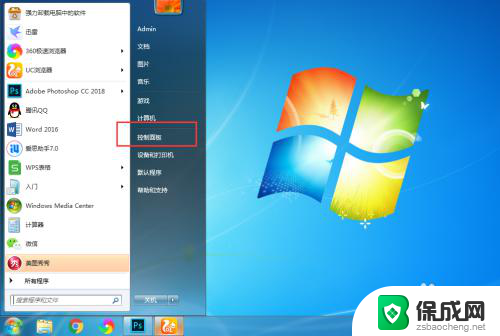 笔记本电脑收不到家里的wifi 为什么笔记本电脑找不到家里的无线wifi
笔记本电脑收不到家里的wifi 为什么笔记本电脑找不到家里的无线wifi2024-07-27
-
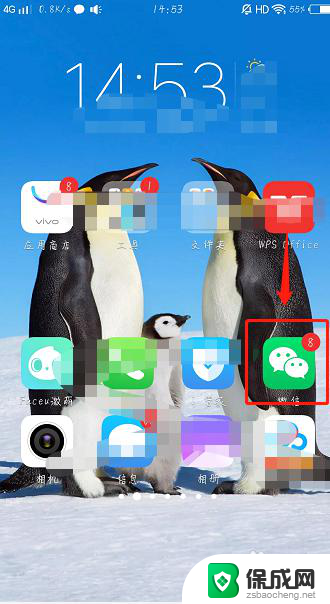 搜电话号码找不到微信 微信号为什么搜索不到
搜电话号码找不到微信 微信号为什么搜索不到2024-02-22
-
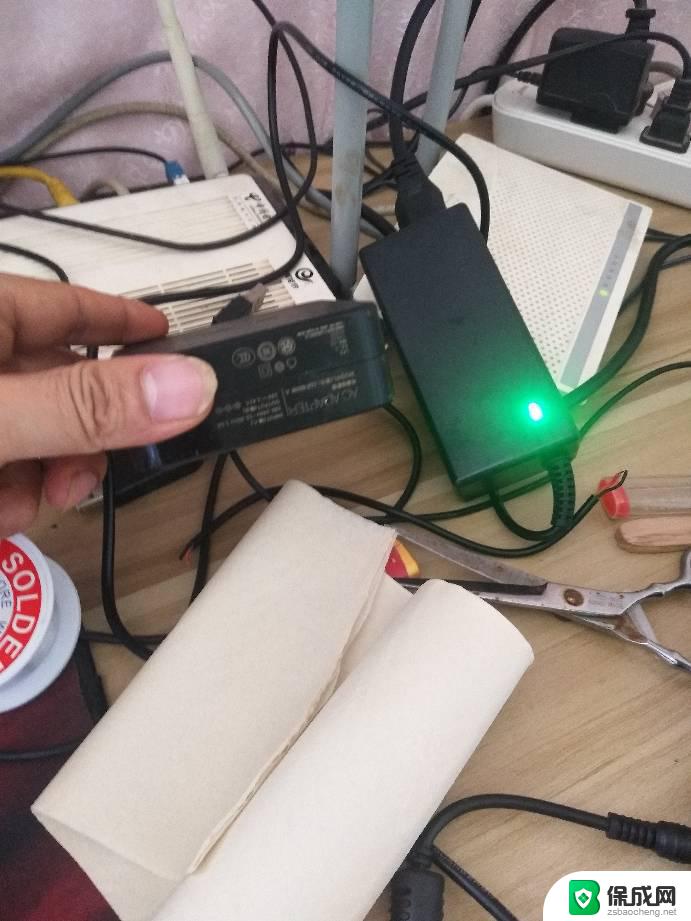 华硕笔记本电脑突然充不进去电了 华硕笔记本电池充电问题怎么办
华硕笔记本电脑突然充不进去电了 华硕笔记本电池充电问题怎么办2024-06-28
-
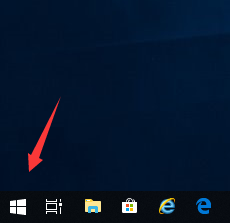 为什么电脑搜索不到wifi网络 电脑无法搜索到无线网络的解决方法
为什么电脑搜索不到wifi网络 电脑无法搜索到无线网络的解决方法2023-12-11
电脑教程推荐